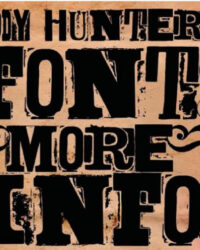Está tendo problema com a alteração do seu tema WordPress através do painel ou então após alguma alteração no código, acabou se deparando com uma tela em branco ao invés do seu site? Não precisa se preocupar, após esse tutorial seu problema será resolvido.
Nestes casos, a única opção é fazer a alteração diretamente pelo phpMyAdmin, e é exatamente isso que irei ensinar a vocês neste tutorial, então vamos começar o passo a passo.
Vale lembrar que as estruturas em banco de dados não são iguais, então não se baseie em linhas mostradas nas fotos abaixo, e sim pelas linhas descritas em cada passo, vamos lá.
Atenção: realize o backup de todas as informações quando for trabalhar diretamente com a programação de seu site.
1º – Acesse o Banco de Dados
Acesse localhost/phpmyadmin (se você estiver em ambiente local) ou acesse seu painel administrativo da hospedagem (procure em seu painel de hospedagem por edição do bando de dados Mysql ou Acessar o banco de dados phpMyAdmin) em sua barra de busca;
![]()
2º – Selecione o Banco de Dados
Após acessar a página do phpmyadmin, selecione o banco de dados do seu site;
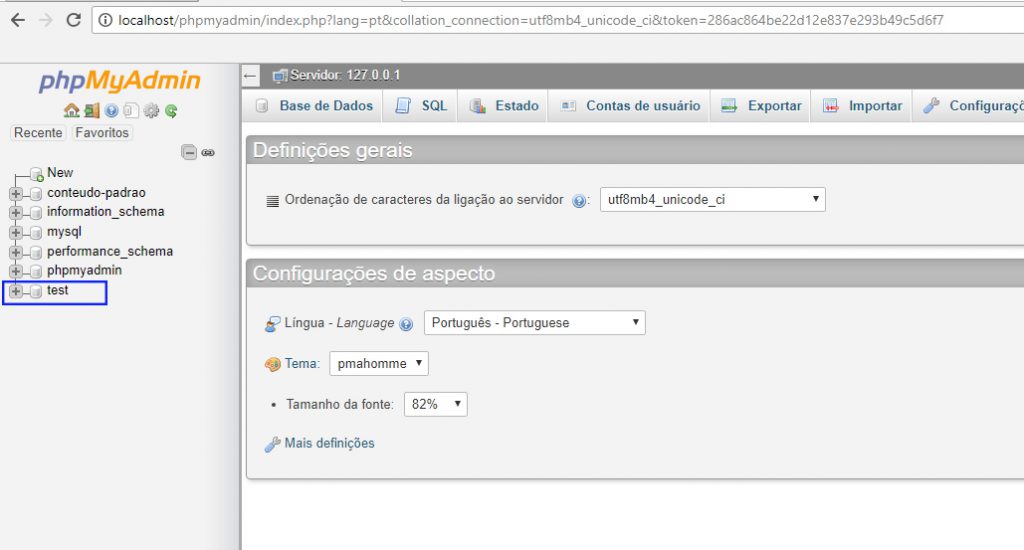
3º – Selecionar coluna de opções
Após selecionar seu banco de dados, abrirá sua lista de tabelas, selecione a tabela “wp_options”;
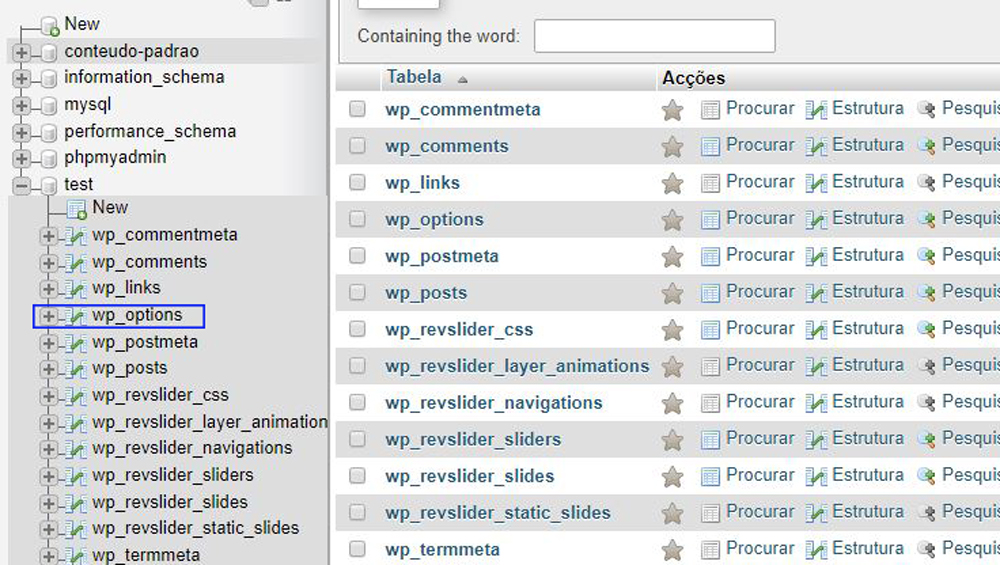
4º – Alterar limite de registros exibidos
Procure na coluna “option_name” as linhas “template” e “stylesheet”. Provavelmente você não irá encontrar no início da listagem, então clique no botão “Número de registros” e selecione uma opção maior do que a atual, 100 geralmente já é o suficiente.

5º – Encontrar opção onde se encontra o tema
Role a página até as linhas citadas a cima;

6º – Direcionar o tema WordPress
Na linha “template” de uma duplo clique na coluna “option_value” e então digite o nome da pasta onde está o seu tema WordPress, ou seja, copie exatamente o nome da pasta do tema escolhido que está dentro da pasta de temas do FTP.
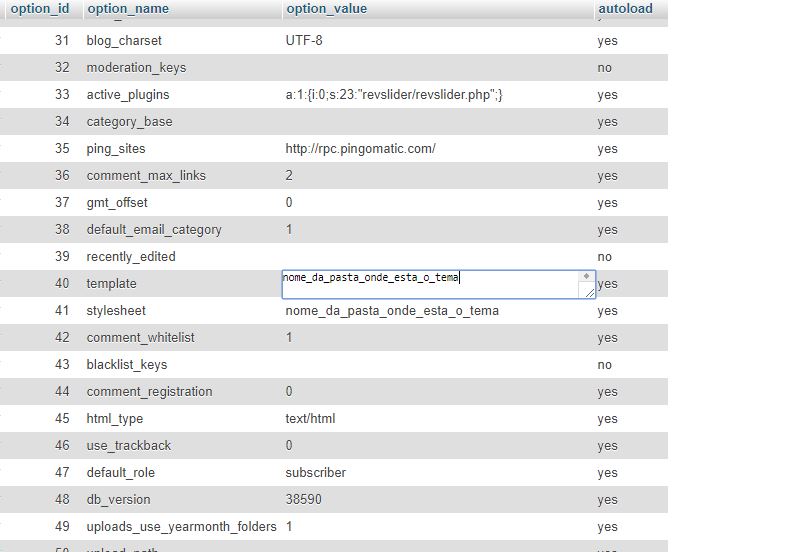
Repita o procedimento a cima (6º passo) na linha “stylesheet” (linha 41, localizado abaixo da linha “template” neste exemplo);
Pronto, seu tema já está pronto para uso!
Veja a versão deste tutorial em formato de vídeo
Conclusão
Bom, então é isso, fazendo esse simples procedimento seu tema estará pronto para uso.
Surgindo qualquer dúvida ou complicação no meio do procedimento, entre em contato e teremos prazer em ajudá-lo com o seu problema.
E caso o tutorial tenha resolvido seu problema, deixe um comentário aqui em baixo, isso nos ajuda muito, obrigado.